思科企業無線網路上的RF通道
目標
本文說明射頻(RF)通道以及在管理思科企業無線(CBW)傳統或網狀網路時可能希望變更這些通道的方式/原因。
適用裝置 |韌體版本
- 140AC(產品手冊) | 10.4.1.0 (下載最新版本)
- 141ACM(產品手冊) | 10.4.1.0 — 僅用於網狀網路(下載最新版本)
- 142ACM(產品手冊) | 10.4.1.0 — 僅用於網狀網路(下載最新版本)
- 143ACM(產品手冊) | 10.4.1.0 — 僅用於網狀網路(下載最新版本)
- 145AC(產品手冊) | 10.4.1.0 (下載最新版本)
- 240AC(產品手冊) | 10.4.1.0 (下載最新版本)
目錄
簡介
CBW接入點(AP)基於802.11 a/b/g/n/ac(第2波),帶有內建天線。您可以將它們配置為傳統的獨立裝置或網狀網路的一部分。預設情況下分配通道。
CBW網路可在2.4 GHz和5 GHz上運行。Radio 1頁籤對應於所有AP上的2.4 GHz(802.11 b/g/n)無線電。Radio 2頁籤僅對應所有AP上的5 GHz(802.11a/n/ac)無線電。
更改頻道時,所有AP都將重新啟動,因此您可能不想在辦公時間更改頻道。這將導致無線網路上的服務中斷。
您可能希望考慮更改RF通道的兩個原因可能是干擾源或欺詐裝置。如果有多個干擾源共用相同的通道,則可能需要考慮更改您使用的通道。想象一下,你發現自己正在一條擁擠的道路上,因此你前往一條開放的道路以獲得更好的效能,因為它會提供更多空間。
必須注意的是,在CBW AP上,所示的干擾者和欺詐者僅包括位於相同通道或重疊通道上的干擾者和欺詐者。更改頻道後可以看到其他頻道上的干擾源。還有其他考慮因素需要考慮。請繼續閱讀,瞭解哪些內容對您的網路最為有利。如果您想瞭解干擾程式或欺詐程式,請檢視本文底部的連結。
2.4 GHz通道基礎知識
2.4 GHz的預設通道為1。對於2.4 GHz,可以將其設定為自動,或將其值設定為1到11。選擇自動將啟用動態通道分配。這意味著通道在主AP的控制下動態分配給每個AP。這可以防止相鄰AP在同一個通道上廣播,並防止干擾和其他通訊問題。如果相鄰AP使用的是1、6和11,則只能將其視為非重疊。靜態分配特定值可為該AP分配通道。如果指定通道,請確保儘可能減少重疊。
2.4 GHz頻段被認為傳輸資料的速度較慢,但可以傳輸更遠的距離。此頻段經常擁塞,並遇到來自不同裝置(包括藍芽和微波爐)的干擾。
5 GHz通道基礎知識
預設情況下,會指定36、40、44和48的5 GHz通道。5 GHz的通道是36、40、44、48。對於5 GHz,可以將通道設定為Automatic、36、40、44、48、52、56、60、64、100、104、108、112、116、132、136、140、149、153、157、161或165對於5 GHz無線電,最多可提供23個非重疊通道。靜態分配特定值可為該AP分配通道。
如果您在5 GHz中更改通道,則無論您選擇哪個通道,總共有4個通道被分配,包括和圍繞該數字。
5 GHz頻段被認為更適合流傳輸和其他高品質資料傳輸,因為它支援更高的速度。一般來說,5 GHz通道擁塞較少,因此增加了穩定性。5 GHz通道的下行之一是較短的波,如果訊號需要穿過厚壁,這會導致問題。
網狀網路中的通道注意事項
在網狀網路中,如果回傳通道是固定的(而不是自動的),則回傳通道的工作效果最好,因為每當通道發生更改時,都會丟棄所有其他AP以調整通道並重新連線,從而導致服務中斷。網狀擴展器自動調整至主AP的通道。如果有故障切換,網狀擴展器將調整分配給新主AP的通道。
在網狀模式下,用於網狀回程的無線電不執行動態通道選擇。預設情況下,回傳使用5 GHz射頻,除非另有設定,否則它將使用通道36。
主AP和主支援AP是否應該位於同一回程通道上?沒有神奇的答案,這取決於實際情況。需要考慮一些一般事項:
- 如果AP在物理上緊靠在一起,可能會影響無線網路的效能。
- 如果這些AP之間的距離很遠,則可能會導致更快的漫遊。
- 如果主AP和主支援AP距離相等,則最好將它們置於同一通道上。這會導致頻寬恆定,並且客戶端不會斷開。
- 如果為主AP和主功能的AP分配了不同的通道,並且主AP發生故障,則如果它們具有不同的回傳通道,則故障轉移將花費更長時間,因為網狀延伸器需要更改通道進行連線,從而中斷無線服務。
無線電優先使用5GHz,因此您無需限制AP之間的速度。2.4 GHz可能會導致問題。你會增加距離,但會影響效能。一般來說,您最好採用菊花鏈(新增AP)和保持5 GHz以保持所需的距離以及更高的速度。
傳統無線網路中的通道注意事項
在非網格模式下,自動分配RF通道可以很好地工作。資料通過任何可用通道傳輸,經常會發生變化。
如果禁用網狀模式,則動態通道選擇應該適用於兩個無線電。如果網路中沒有網狀延伸器,則可以禁用網狀模式。
動態通道分配的作用是什麼?
- 動態管理RF組的通道分配。
- 基於每個AP每個無線電評估分配。
- 根據裝置和AP之間的訊號強度做出決策。
- 動態調整通道計畫以保持各個無線電的效能。
- 可以動態確定每個AP的最佳頻寬。
另一種方法是在傳統的無線網路中分配通道。在每個無線網路中,在最佳通道分配上有變數。弄清楚對貴公司來說最好的方案很重要。
分配RF通道
初學者幫助
此切換部分突出顯示初學者提示。
登入
登入到主AP的Web使用者介面(UI)。為此,請開啟Web瀏覽器並輸入https://ciscobusiness.cisco.com在繼續操作之前,您可能會收到警告。輸入您的憑據。您也可以通過將https://[ipaddress](主AP的)輸入Web瀏覽器來訪問主AP。
工具提示
如果您對使用者介面中的欄位有疑問,請檢查是否提供如下所示的工具提示: ![]()
查詢「擴展主選單」圖示時遇到問題?
導航到螢幕左側的選單,如果未看到選單按鈕,請按一下此圖示開啟側欄選單。
思科企業應用程式
這些裝置具有配套應用,這些應用與Web使用者介面共用一些管理功能。Web使用者介面中的所有功能在應用中均不可用。
常見問題
如果您還有未回答的問題,可以查閱我們的常見問題文檔。常見問題
步驟1
登入到主AP的Web使用者介面(UI)。若要執行此操作,請開啟Web瀏覽器並輸入https://ciscobusiness.cisco。在繼續操作之前,可能會收到警告。輸入您的憑據。
您也可以在Web瀏覽器中輸入https://<ipaddress>(主AP)來訪問主AP。
步驟2
導覽至Wireless Settings > Access Points。按一下AP的編輯圖示。
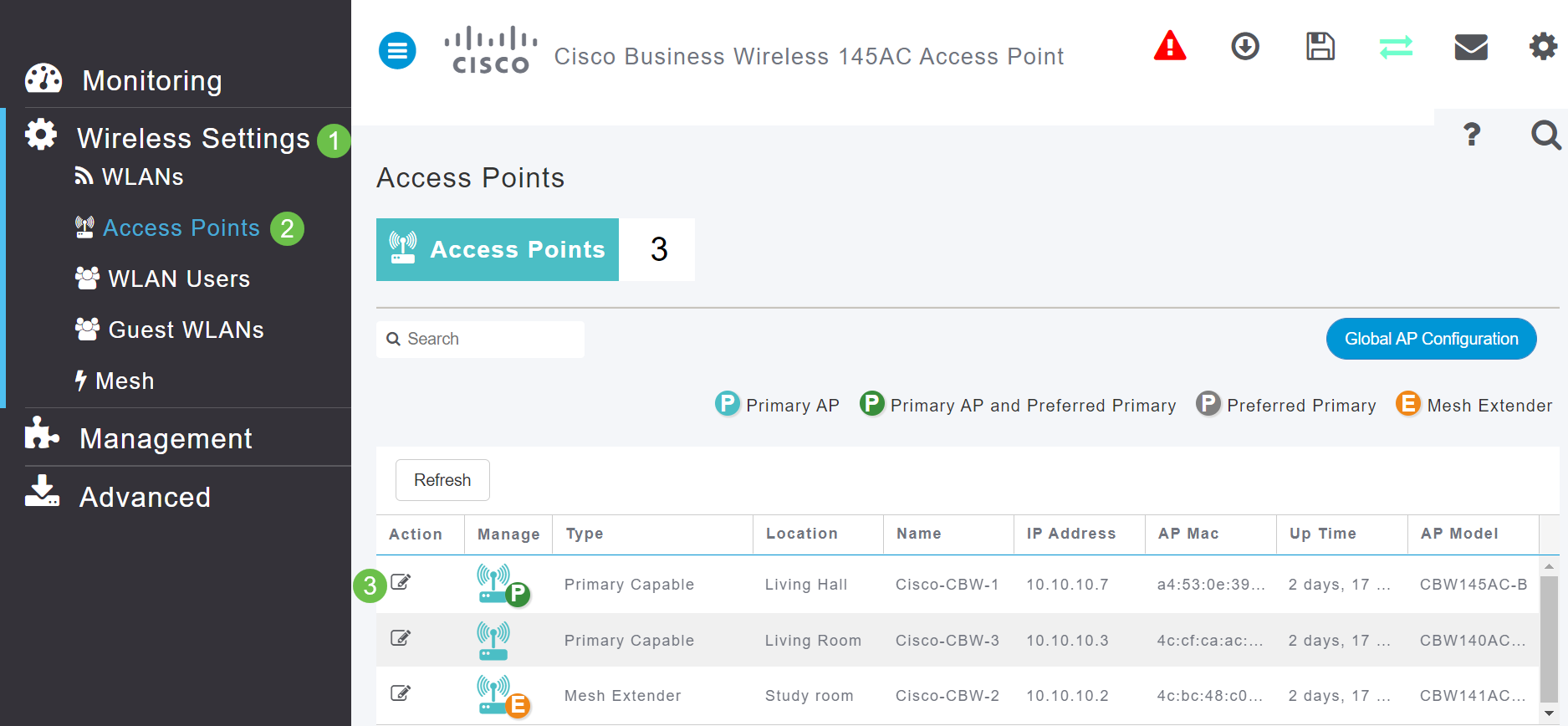
步驟3
按一下Radio 1或Radio 2。選擇Automatic或要分配給AP的頻道。如果要更改Radio 1和Radio 2,請重複這些步驟。按一下Apply。
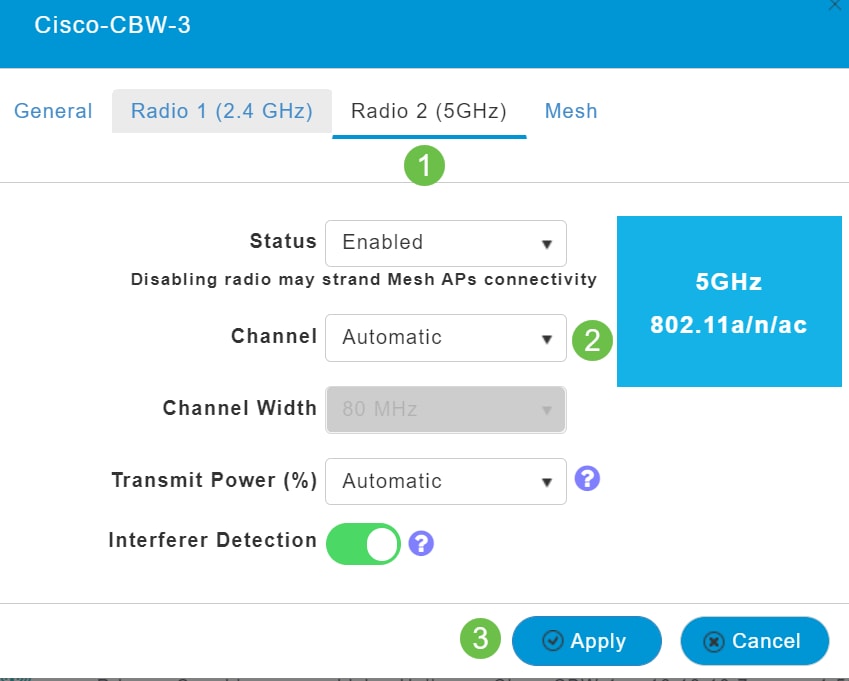
步驟4
按一下Save圖示以永久儲存新的通道分配。

結論
現在,您可以更改通道分配,同時瞭解這些通道分配的注意事項。幸運的是,如果您選擇的選項對無線網路的效能不是最佳的,您可以輕鬆地再次更改這些選項。
修訂記錄
| 修訂 | 發佈日期 | 意見 |
|---|---|---|
1.0 |
29-May-2020 |
初始版本 |
 意見
意見